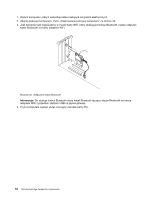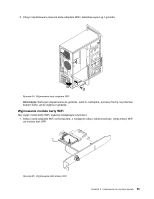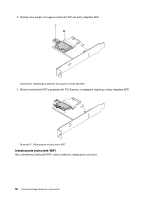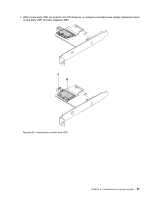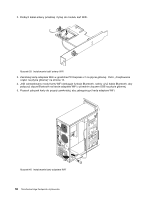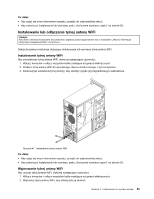Lenovo ThinkCentre Edge 92 (Polish) User Guide - Page 71
Instalowanie lub odłączanie tylnej anteny WiFi, Instalowanie tylnej anteny WiFi
 |
View all Lenovo ThinkCentre Edge 92 manuals
Add to My Manuals
Save this manual to your list of manuals |
Page 71 highlights
Co dalej: • Aby zająć się innym elementem sprzętu, przejdź do odpowiedniej sekcji. • Aby zakończyć instalowanie lub wymianę, patrz „Kończenie wymiany części" na stronie 63. Instalowanie lub odłączanie tylnej anteny WiFi Uwaga: Nie wolno otwierać komputera ani próbować naprawy przed zapoznaniem się z rozdziałem „Ważne informacje dotyczące bezpieczeństwa" na stronie v. Sekcja ta zawiera instrukcje dotyczące instalowania lub wymiany tylnej anteny WiFi. Instalowanie tylnej anteny WiFi Aby zainstalować tylną antenę WiFi, wykonaj następujące czynności: 1. Wyłącz komputer i odłącz wszystkie kable zasilające od gniazd elektrycznych. 2. Podłącz tylną antenę WiFi do specjalnego złącza umieszczonego z tyłu komputera. 3. Dostosuj kąt ustawienia tylnej anteny, aby obniżyć ryzyko jej przypadkowego uszkodzenia. Rysunek 41. Instalowanie tylnej anteny WiFi Co dalej: • Aby zająć się innym elementem sprzętu, przejdź do odpowiedniej sekcji. • Aby zakończyć instalowanie lub wymianę, patrz „Kończenie wymiany części" na stronie 63. Wyjmowanie tylnej anteny WiFi Aby usunąć tylną antenę WiFi, wykonaj następujące czynności: 1. Wyłącz komputer i odłącz wszystkie kable zasilające od gniazd elektrycznych. 2. Wyprostuj tylną antenę WiFi, aby łatwiej było ją obrócić. Rozdział 5. Instalowanie lub wymiana sprzętu 59